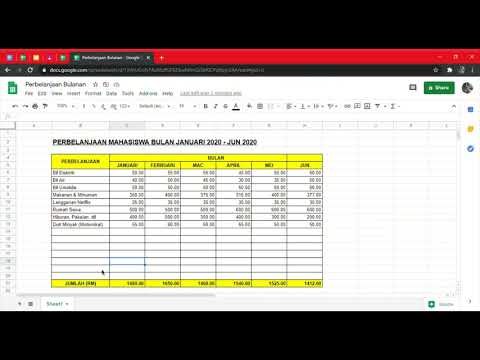
Kandungan
Program Akses Microsoft telah dibuat untuk memenuhi keperluan pengguna untuk pangkalan data yang mudah digunakan. Untuk menggunakannya, tidak perlu mempunyai pengetahuan mengenai bahasa pengaturcaraan. Akses digunakan oleh syarikat multinasional, perniagaan kecil dan rumah. Terdapat model yang boleh digunakan untuk syarikat dan di rumah. Salah satu model ini adalah belanjawan peribadi. Ketahui cara anggaran menggunakan templat pangkalan data Akses percuma.
Arahan

-
Klik "Mula," "Program," "Microsoft Office," "Akses Microsoft." Sekiranya ia digunakan baru-baru ini, pergi ke "Mula," "Akses Microsoft"
Akses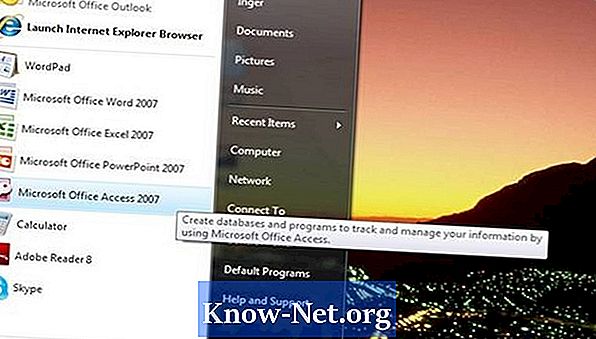
-
Pergi ke "Peribadi," kemudian klik "Lejar peribadi." Terdapat model pangkalan data yang ada.
Akses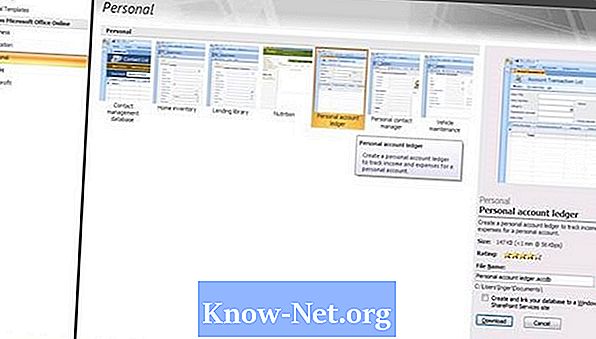
-
Klik "Muat turun" untuk memuat turun templat pangkalan data peribadi "Lejar Peribadi".
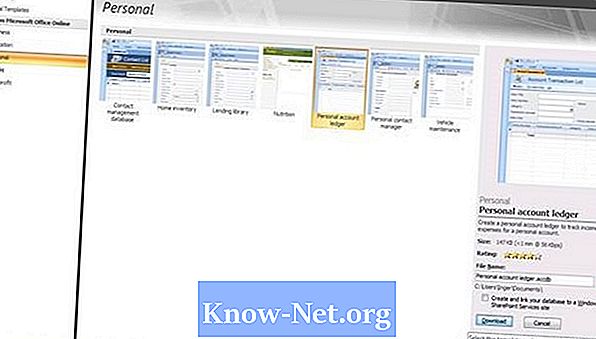
Akses -
Masukkan "McDonalds Breakfast" dalam medan "Judul Rekod". Ini akan menjadi rekod pertama untuk mendokumenkan belanjawan.
Akses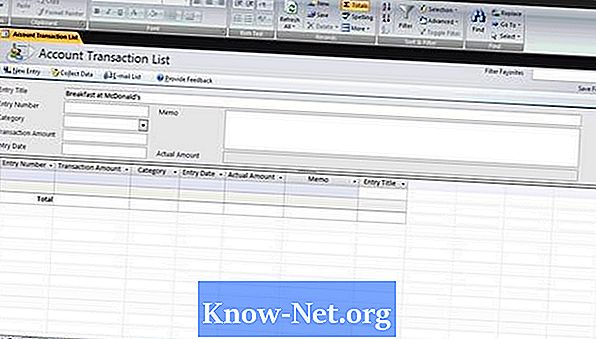
-
Masukkan "1" dalam medan "Log Nombor". Gunakan menu lungsur untuk memilih "Kategori" untuk perbelanjaan sebagai "Makan Malam", kemudian "7.50" sebagai "Nilai Transaksi". Apabila medan ini selesai, medan di kotak bawah juga akan dikemas kini. Tarikh dimasukkan secara automatik oleh pangkalan data.
Akses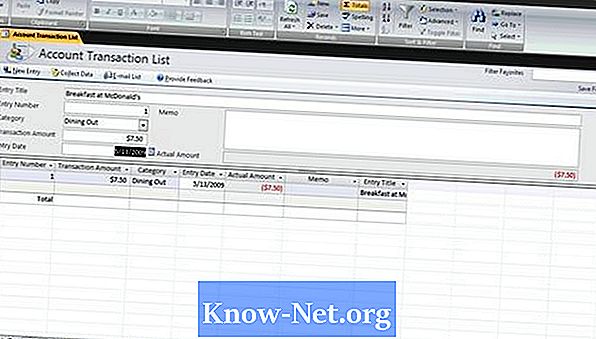
-
Masukkan "Sarapan bersama rakan sekerja" di medan "Memo". Bidang ini membolehkan komen dikaitkan dengan perbelanjaan. Ini adalah rekod perbelanjaan untuk belanjawan.
Akses
-
Klik "Rekod baru."
Akses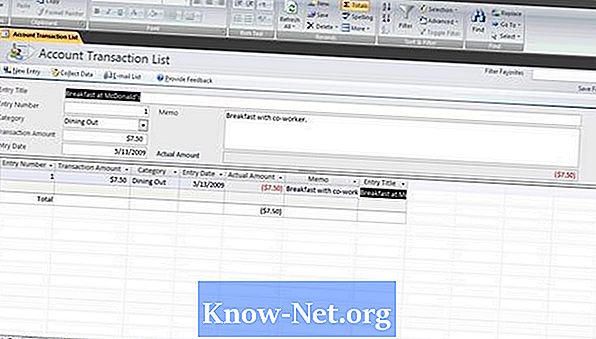
-
Masukkan data untuk rekod seterusnya seperti yang dipaparkan dalam imej. Ini juga akan menjadi rekod perbelanjaan untuk bajet. Apabila maklumat dimasukkan, tekan kekunci "TAB" untuk bergerak ke rekod seterusnya.
Akses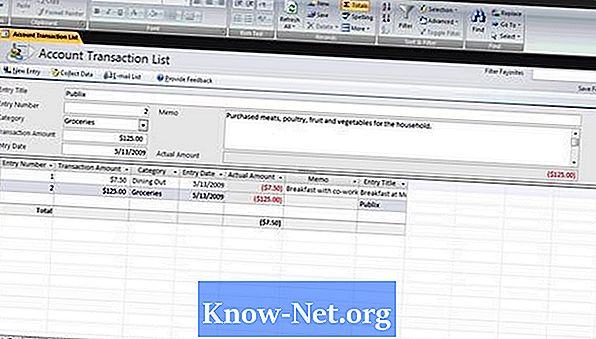
-
Masukkan "Pemegang Gaji" dalam medan Judul Rekod, "3" untuk Nombor Rekod, "Gaji dan Gaji" di bawah Kategori, "920.00" untuk Nilai Transaksi dan "Pemegang Gaji 15 / 02/09 hingga 28/02/09 "di medan Memo. Ini adalah catatan kemasukan bajet. Terdapat baki sebanyak $ 787.50 di bawah lajur "Jumlah Semasa".
Akses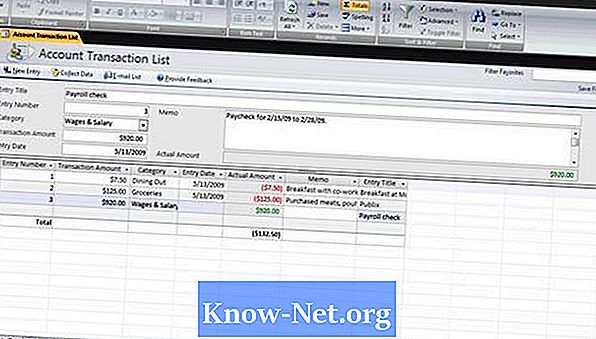
-
Klik "Penapis" di medan kanan atas. Ini akan membolehkan penapisan rekod. Penapis boleh disimpan dengan mengklik pada ikon "Simpan penapis", di bawah menu lungsur "Tapis".
-
Klik bar dengan dua anak panah untuk membuka anak panah navigasi.
-
Klik dua kali "Perbelanjaan Kategori". Laporan akan dibuka untuk menunjukkan carta pai tentang berapa banyak wang yang telah dibelanjakan. Buat belanjawan anda mengikut maklumat ini. Klik pada tab "Transaksi akaun" untuk kembali ke skrin awal.
Bagaimana
- Kategori boleh ditambah atau dipadam dari senarai kategori. Terdapat juga template pangkalan data untuk belanjawan perniagaan.
Notis
- Pangkalan data dan bajet hanya diperlukan jika maklumat yang dimasukkan adalah sama. Jangan lupa untuk memasukkan sebarang kadar bank dan ATM.


